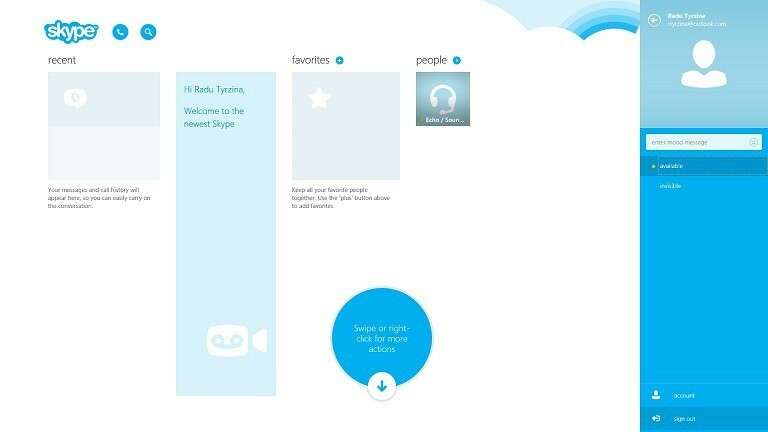- Ondanks dat ze dol zijn op deze applicatie, beweren gebruikers dat Skype hun gezicht niet in de hoek laat zien.
- Als u last heeft van hetzelfde probleem, aarzel dan niet om ervoor te zorgen dat het webcamstuurprogramma is bijgewerkt.
- Maak je je zorgen over privacy? Blijf dan in contact met uw vrienden en familie door gebruik te maken van de beste versleutelde berichtensoftware.
- Om oplossingen voor alle soortgelijke problemen te vinden, kunt u dit gewoon bookmarken Skype-hub voor probleemoplossing.

Deze software repareert veelvoorkomende computerfouten, beschermt u tegen bestandsverlies, malware, hardwarestoringen en optimaliseert uw pc voor maximale prestaties. Los pc-problemen op en verwijder virussen in 3 eenvoudige stappen:
- Download Restoro PC Reparatie Tool die wordt geleverd met gepatenteerde technologieën (patent beschikbaar) hier).
- Klik Start scan om Windows-problemen te vinden die pc-problemen kunnen veroorzaken.
- Klik Repareer alles om problemen op te lossen die de beveiliging en prestaties van uw computer beïnvloeden
- Restoro is gedownload door 0 lezers deze maand.
Skype is een geweldige berichtentoepassing en als zodanig kunt u zowel video- als audiogesprekken voeren.
Over videogesprekken gesproken, veel gebruikers meldden dat Skype hen niet toestaat hun gezicht in de hoek te laten zien. Dit is een vervelend probleem en in het artikel van vandaag laten we u zien hoe u dit kunt oplossen.
Hoe kan ik ervoor zorgen dat Skype mijn gezicht laat zien?
- Werk uw stuurprogramma's bij
- Meld u af bij Skype en meld u weer aan
- Probeer een oudere versie van Skype
- Zorg ervoor dat Outlook niet actief is
- Alle Skype-processen beëindigen
- Installeer uw webcamstuurprogramma opnieuw
- Controleer uw configuratie
- Controleer je webcam
- Installeer de nieuwste versie Skype
1. Werk uw stuurprogramma's bij

Als Skype je gezicht niet in de hoek laat zien, is het mogelijk dat er een probleem is met je webcamstuurprogramma. Dit probleem kan optreden als het stuurprogramma verouderd of beschadigd is.
Welnu, de enige manier om dit probleem op te lossen, is door de bestuurder. U kunt dat doen door de driver rechtstreeks van de fabrikant te downloaden en deze zelf te installeren.
Als u een eenvoudigere oplossing wilt, kunt u DriverFix proberen. Deze tool downloadt automatisch de ontbrekende stuurprogramma's met slechts een paar klikken.

Daarom is het perfect als u niet handmatig stuurprogramma's wilt zoeken en installeren. Nadat u ze hebt bijgewerkt met DriverFix, zou het probleem volledig moeten zijn opgelost.

DriverFix
Wanneer Skype je gezicht niet in de hoek laat zien, is de kans groot dat het een stuurprogrammaprobleem is. Dit is waar DriverFix tussenkomt!
Download hier
2. Meld u af bij Skype en meld u weer aan
- Ga op Skype naar Skype > Afmelden.
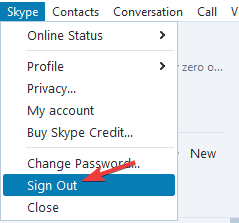
- Meld u nu weer aan bij Skype met uw inloggegevens.
Als Skype je gezicht niet in de hoek laat zien tijdens het videogesprek, is het probleem mogelijk een tijdelijke storing met Skype.
Dit zijn kleine problemen, maar ze kunnen zich af en toe voordoen, en om ze op te lossen, is het meestal voldoende om u af te melden en weer aan te melden bij Skype. Volg hiervoor de bovenstaande stappen.
Nadat u zich opnieuw hebt aangemeld, controleert u of het probleem zich nog steeds voordoet. In de meeste gevallen kunt u dit probleem oplossen door deze tijdelijke oplossing te gebruiken, dus probeer het zeker uit.
3. Probeer een oudere versie van Skype

Nieuwere versies van Skype brengen vaak nieuwe functies met zich mee, en soms kunnen deze nieuwe functies bepaalde problemen veroorzaken. Om dit probleem op te lossen, stellen gebruikers voor om terug te gaan naar de oudere versie van Skype.
Om dat te doen, moet u eerst uw versie van Skype verwijderen. Als je een back-up van je gesprekken wilt maken, raden we je ten zeerste aan om een handleiding te raadplegen en te zien hoe je dat doet.
Er zijn verschillende methoden die u kunt gebruiken om Skype te verwijderen, maar de meest effectieve is om de-installatiesoftware te gebruiken, zoals IObit Uninstaller.
Deze tool kan elke applicatie gemakkelijk van je pc verwijderen, maar naast het verwijderen van de applicatie kan het ook alle bijbehorende bestanden wissen.
Als gevolg hiervan wordt de applicatie volledig van uw pc verwijderd. Dit voorkomt dat overgebleven bestanden of registervermeldingen uw systeem verstoren.
Nadat u Skype hebt verwijderd, moet u de oudere versie downloaden en installeren en controleren of dat het probleem oplost.
Houd er rekening mee dat de oudere versie u blijft vragen om te upgraden, dus aarzel niet om de updates handmatig te weigeren.

IObit Uninstaller
Met IObit Uninstaller kunt u Skype en overgebleven bestanden met slechts één klik verwijderen. Klaar om het eens te proberen?
Bezoek website
4. Zorg ervoor dat Outlook niet actief is

Dit is een eigenaardige oplossing, maar sommige gebruikers hebben gemeld dat het werkt, dus misschien wilt u het uitproberen.
Voer een systeemscan uit om mogelijke fouten te ontdekken

Download herstel
PC-reparatietool

Klik Start scan om Windows-problemen te vinden.

Klik Repareer alles om problemen met gepatenteerde technologieën op te lossen.
Voer een pc-scan uit met Restoro Repair Tool om fouten te vinden die beveiligingsproblemen en vertragingen veroorzaken. Nadat de scan is voltooid, vervangt het reparatieproces beschadigde bestanden door nieuwe Windows-bestanden en -componenten.
Volgens hen lijkt het erop dat Outlook kan Skype storen en ervoor zorgen dat u uw gezicht niet in de hoek ziet tijdens de videogesprekken.
Blijkbaar kunt u dit probleem eenvoudig oplossen door Outlook en alle Outlook-tabbladen te sluiten. We weten niet hoe effectief deze oplossing is, maar verschillende gebruikers beweren dat het werkt, dus je kunt het uitproberen als je wilt.
5. Alle Skype-processen beëindigen
- Open Taakbeheer. U kunt dat snel doen door Ctrl + Shift + Escsnelkoppeling.
- Zoek Skype in de lijst, klik er met de rechtermuisknop op en kies Einde taak uit de menukaart. Herhaal deze stap voor alle Skype-instanties in de lijst.
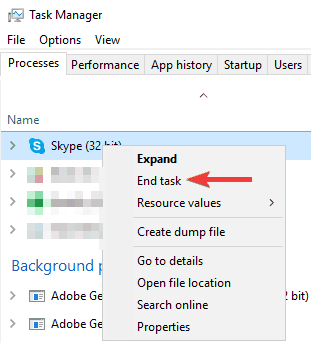
Soms laat Skype je gezicht niet zien omdat er andere Skype-processen op de achtergrond worden uitgevoerd.
Andere Skype-processen kunnen uw videogesprekken verstoren en dit probleem veroorzaken, dus de beste manier om dit op te lossen, is door alle andere Skype-processen te beëindigen.
Dit is vrij eenvoudig te doen en u kunt het doen door de bovenstaande procedure te volgen.
Zodra u alle Skype-processen hebt beëindigd, start u Skype opnieuw en controleert u of het probleem zich nog steeds voordoet. Houd er rekening mee dat dit slechts een tijdelijke oplossing is, dus het is mogelijk dat het probleem zich opnieuw voordoet.
Kan Taakbeheer niet openen? Maak je geen zorgen, we hebben de juiste oplossing voor je.
6. Installeer uw webcamstuurprogramma opnieuw
- druk op Windows-toets + X om het Win + X-menu te openen. Kies nu Apparaat beheerder van de lijst.
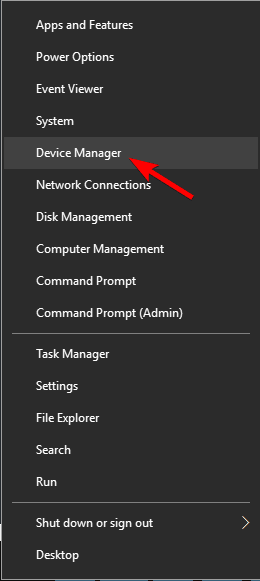
- Zoek uw webcamstuurprogramma, klik er met de rechtermuisknop op en kies Apparaat verwijderen uit de menukaart.
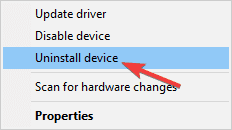
- Wanneer het bevestigingsvenster verschijnt, vink dan Stuurprogrammasoftware voor dit apparaat verwijderen, indien beschikbaar. Klik nu op Verwijderen.
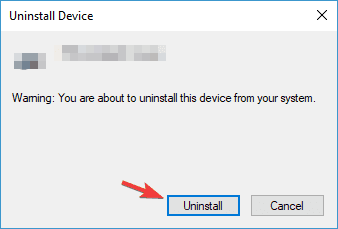
- Nadat u het stuurprogramma hebt verwijderd, klikt u op de Scannen op hardwarewijzigingen icoon.
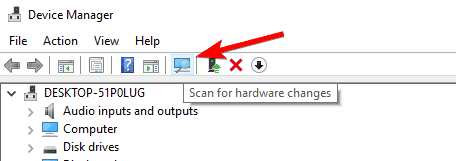
Als Skype je gezicht niet laat zien tijdens videogesprekken, is het mogelijk dat je webcam niet goed is geïnstalleerd.
Dit kan verschillende redenen hebben, maar de beste manier om dit probleem op te lossen, is door het webcamstuurprogramma opnieuw te installeren. Dit is vrij eenvoudig en u kunt het doen zoals hierboven beschreven.
Nadat u dat hebt gedaan, wordt uw webcamstuurprogramma opnieuw geïnstalleerd en zou het probleem volledig moeten zijn opgelost.
7. Controleer uw configuratie
- Ga in Skype naar Extra > Opties.
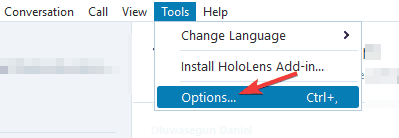
- Kiezen Beeldinstellingen uit het menu aan de linkerkant. Zorg er nu voor dat een juiste webcam is geselecteerd. Klik op de Webcam-instellingen knop.
- Ga naar de Camerabediening tabblad en controleer Compensatie bij weinig licht.
Als Skype je gezicht niet in de hoek laat zien, is het mogelijk dat de webcam niet wordt gedetecteerd. Dit kan optreden als gevolg van verschillende problemen, en u kunt uw webcamconfiguratie controleren door te doen zoals hierboven beschreven.
Nadat je dat hebt gedaan, zouden de problemen met je camera moeten zijn opgelost en zal alles weer gaan werken.
8. Controleer je webcam

Als u problemen ondervindt met Skype en videogesprekken, ligt het probleem mogelijk aan uw webcam. Soms werkt uw webcam mogelijk niet goed en dat kan tot dit probleem leiden.
Om het probleem op te lossen, moet u ervoor zorgen dat de camera in andere toepassingen werkt.
Controleer bovendien uw USB-kabel en sluit de camera aan op een andere USB-poort of op een andere pc.
Als de camera met andere applicaties of op een andere pc werkt, wordt het probleem waarschijnlijk veroorzaakt door uw systeem.
9. Installeer de nieuwste versie Skype
- Skype starten.
- Ga nu naar Help > Controleren op updates.
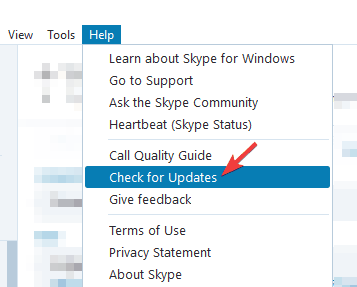
Als u deze fout blijft houden, is het probleem mogelijk uw versie van Skype. Als uw Skype-installatie verouderd is, kan dat dit en andere problemen veroorzaken.
U kunt het probleem echter eenvoudig oplossen door Skype bij te werken naar de nieuwste versie. Skype controleert meestal op updates zodra het is gestart, maar u kunt desgewenst altijd handmatig op updates controleren.
Skype controleert nu op updates en downloadt deze op de achtergrond. Nadat Skype is bijgewerkt, controleert u of het probleem zich nog steeds voordoet.
Als Skype je gezicht niet in de hoek kan laten zien, kan dat een klein probleem zijn, maar we hopen dat je het hebt kunnen oplossen na het lezen van dit artikel.
 Nog steeds problemen?Repareer ze met deze tool:
Nog steeds problemen?Repareer ze met deze tool:
- Download deze pc-reparatietool goed beoordeeld op TrustPilot.com (download begint op deze pagina).
- Klik Start scan om Windows-problemen te vinden die pc-problemen kunnen veroorzaken.
- Klik Repareer alles om problemen met gepatenteerde technologieën op te lossen (Exclusieve korting voor onze lezers).
Restoro is gedownload door 0 lezers deze maand.